发布时间:2021-12-21 13: 13: 00
说到“美颜”,相信各位漂亮的小姐姐们都很熟悉了,在这容貌焦虑的时代,放上社交网络的照片必须经过“美颜”这一步。
虽然很多手机小软件都可以做到“一键美颜”,但效果往往差强人意,因大部分都是生硬地添加模糊滤镜,其美颜痕迹十分明显。这次我们要介绍的Portraiture这款PS插件,可以做到不留痕迹的美颜效果。
接下来,一起来探索下这款插件的效果有多自然吧。
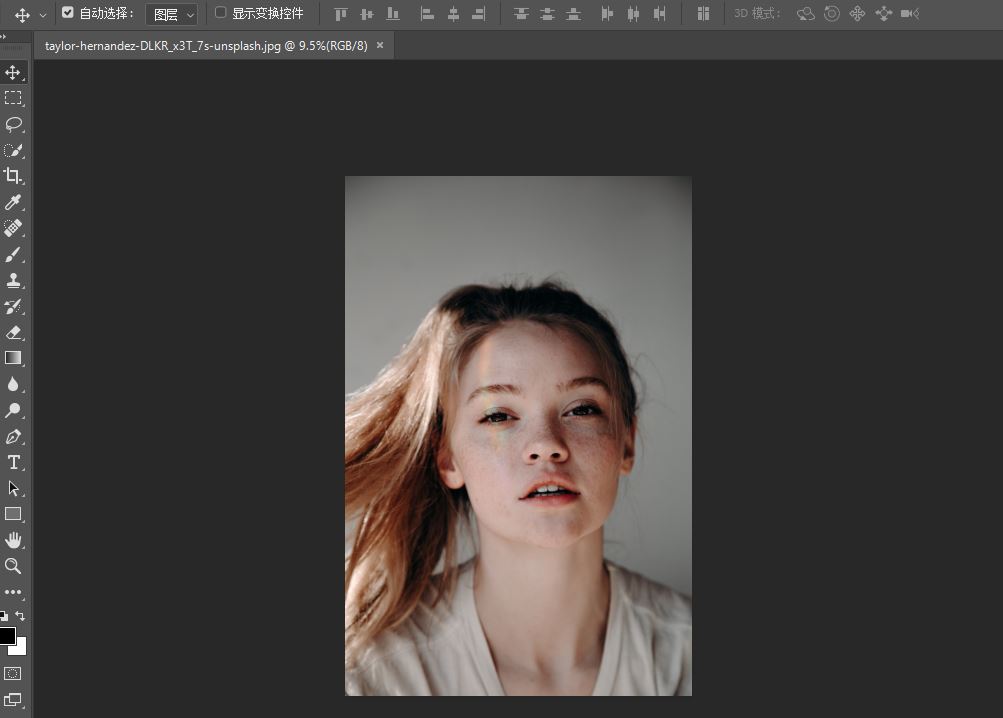
一、打开Portraiture插件
Portraiture可安装在Photoshop的滤镜功能中作为插件使用。
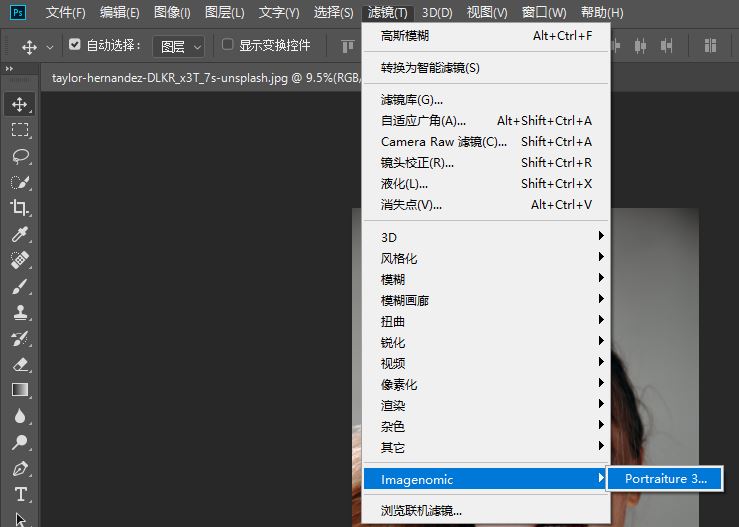
启用Portraiture插件后,如图3所示,我们就会进入插件的操作界面,同时,图片会自动添加默认的预设效果,可以看到,图片中的人像已有了初步的美颜效果,皮肤看起来细腻很多。
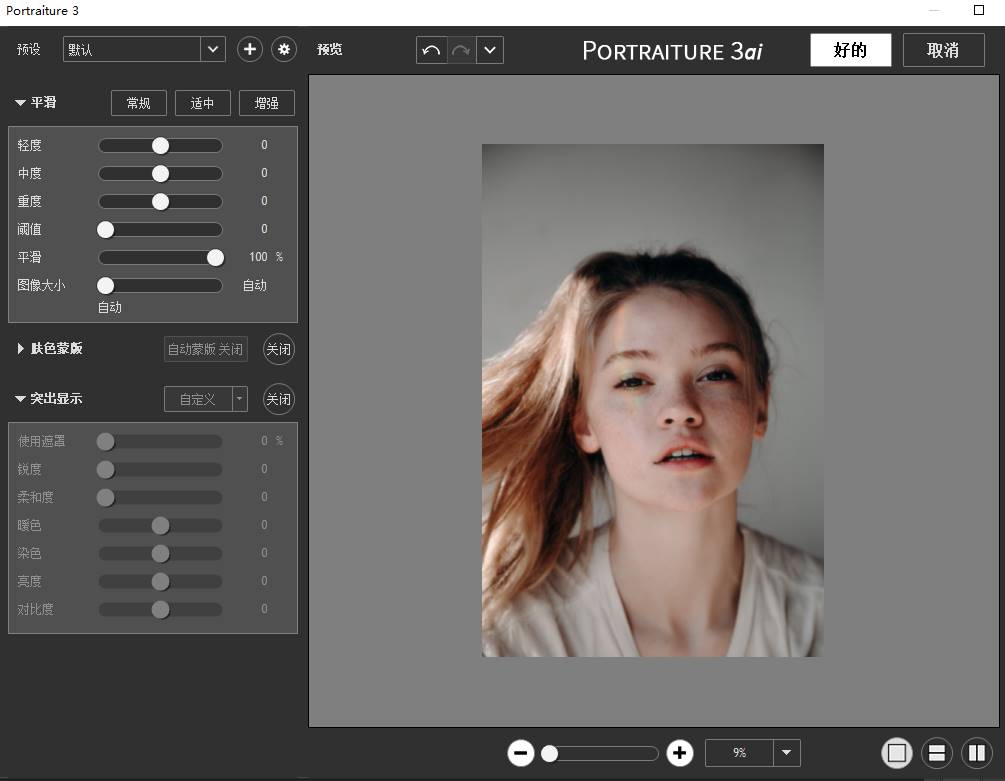
二、设置平滑程度
当然,简单的默认预设可能无法满足我们对美颜的要求,需进行更深层次的效果调整。
首先,我们可以将Portraiture的预览界面调整为左右对比的模式,便于对比参数调整的效果。
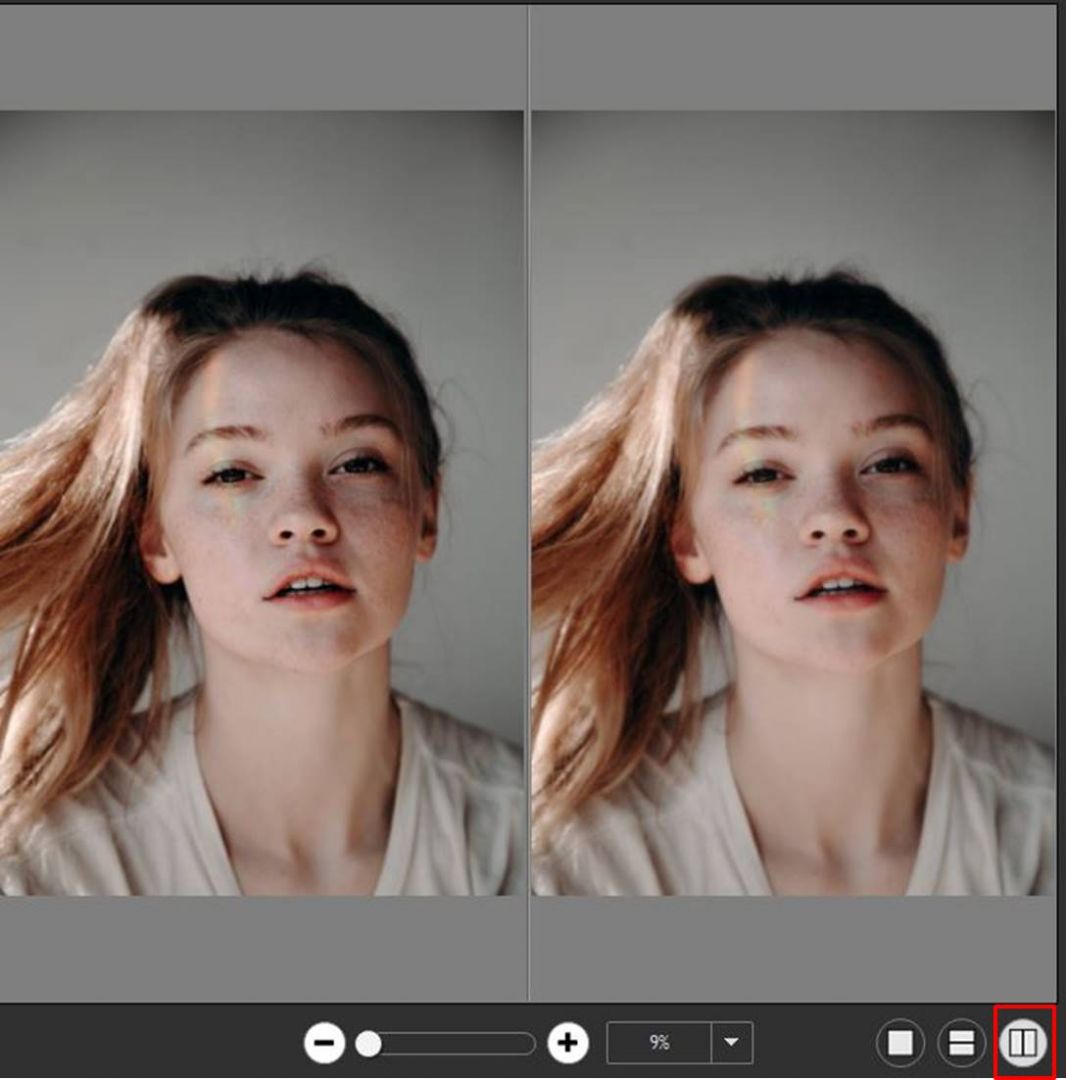
接着,如图5所示,将平滑预设调至“增强”,进一步提升皮肤的细腻度与平滑度,减少瑕疵感。对比原图,调整后的人像皮肤白里透亮。
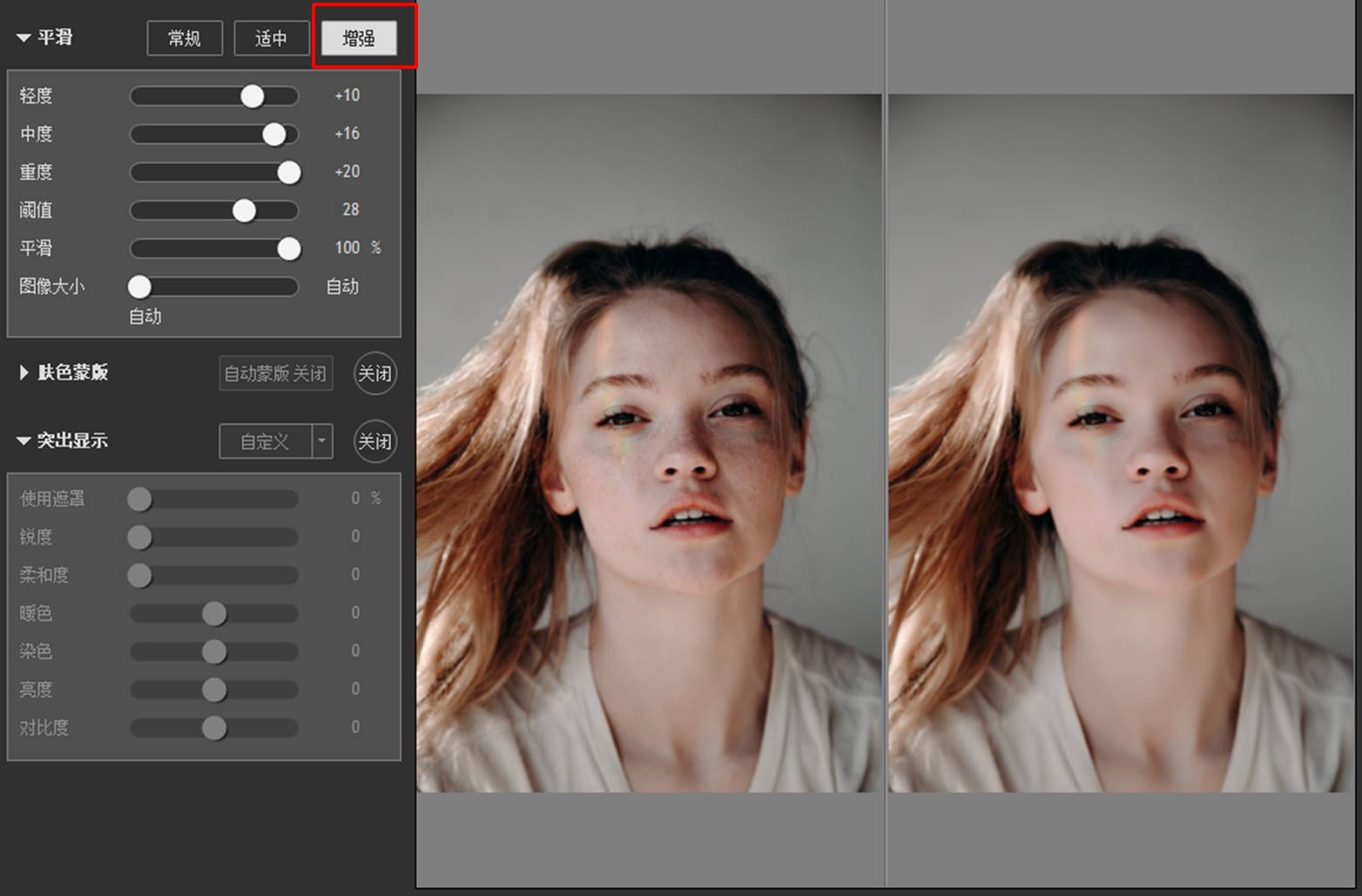
三、调整皮肤细节
接着,我们还需要进一步调整皮肤上的细节。
如图6所示,调整Portraiture的预览百分比,放大脸部瑕疵的细节,可以看到,虽然已进行了“增强”型的平滑处理,但脸部仍有少量的斑点。
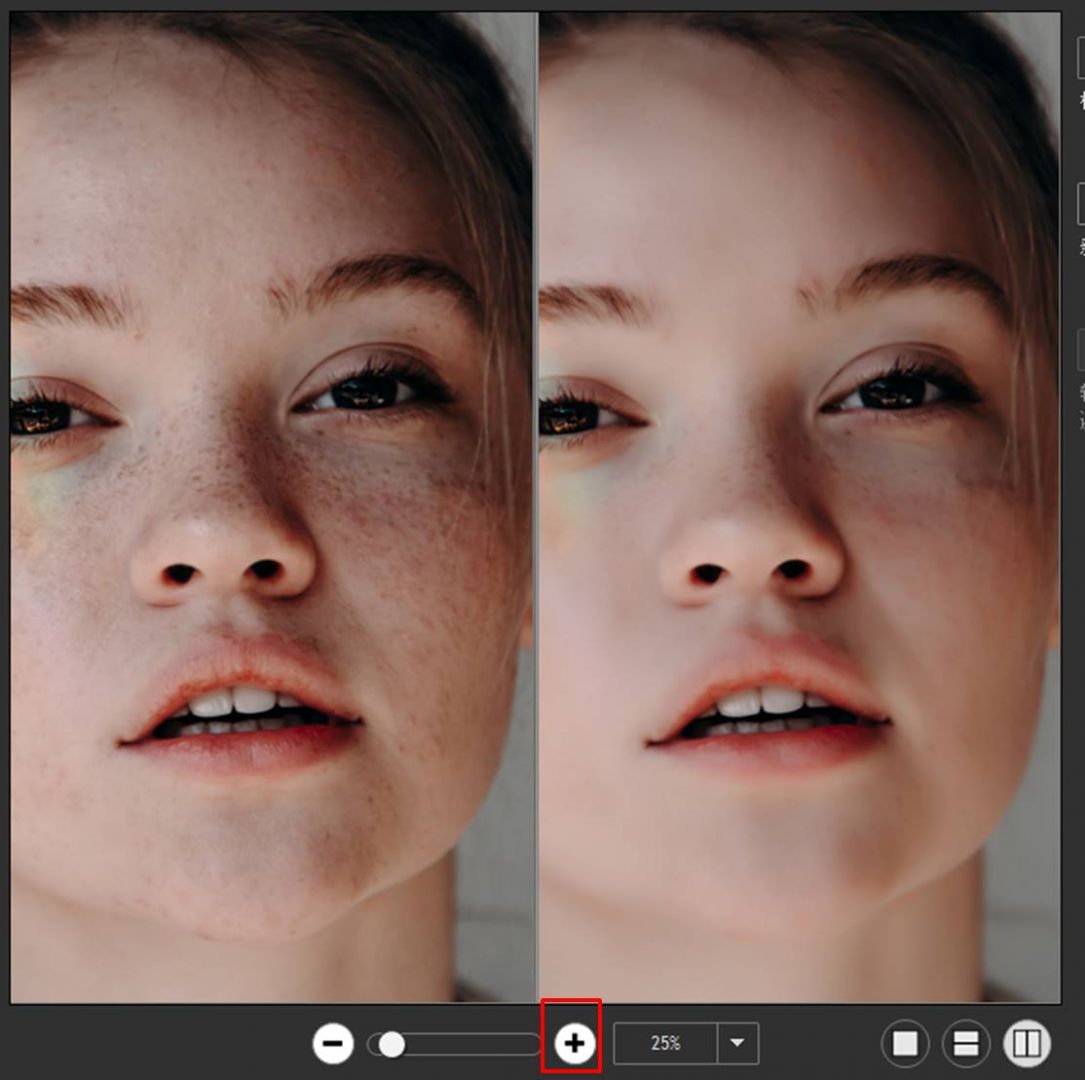
鉴于此,如图7所示,我们可以在“增强”平滑预设前提下,进一步调高阈值,去除眼睛下方的小斑点。
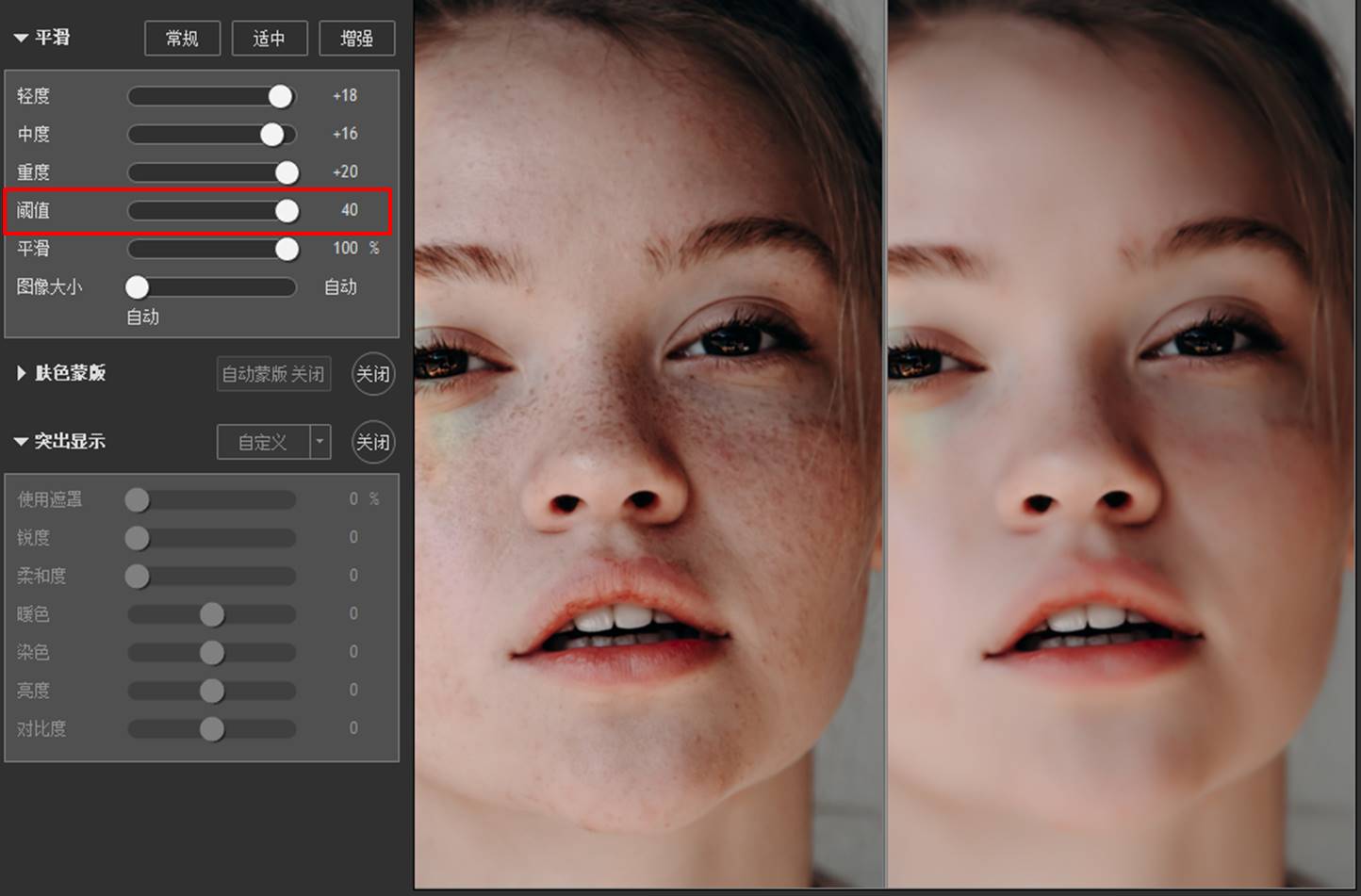
最后,针对图片较灰、较暗的氛围,再适当调高暖色与亮度数值,增强皮肤的红润度,即完成了自然的美颜效果。
如图8所示,对比原图,美颜后的人像皮肤非常细腻,有一种白里透红的健康感。
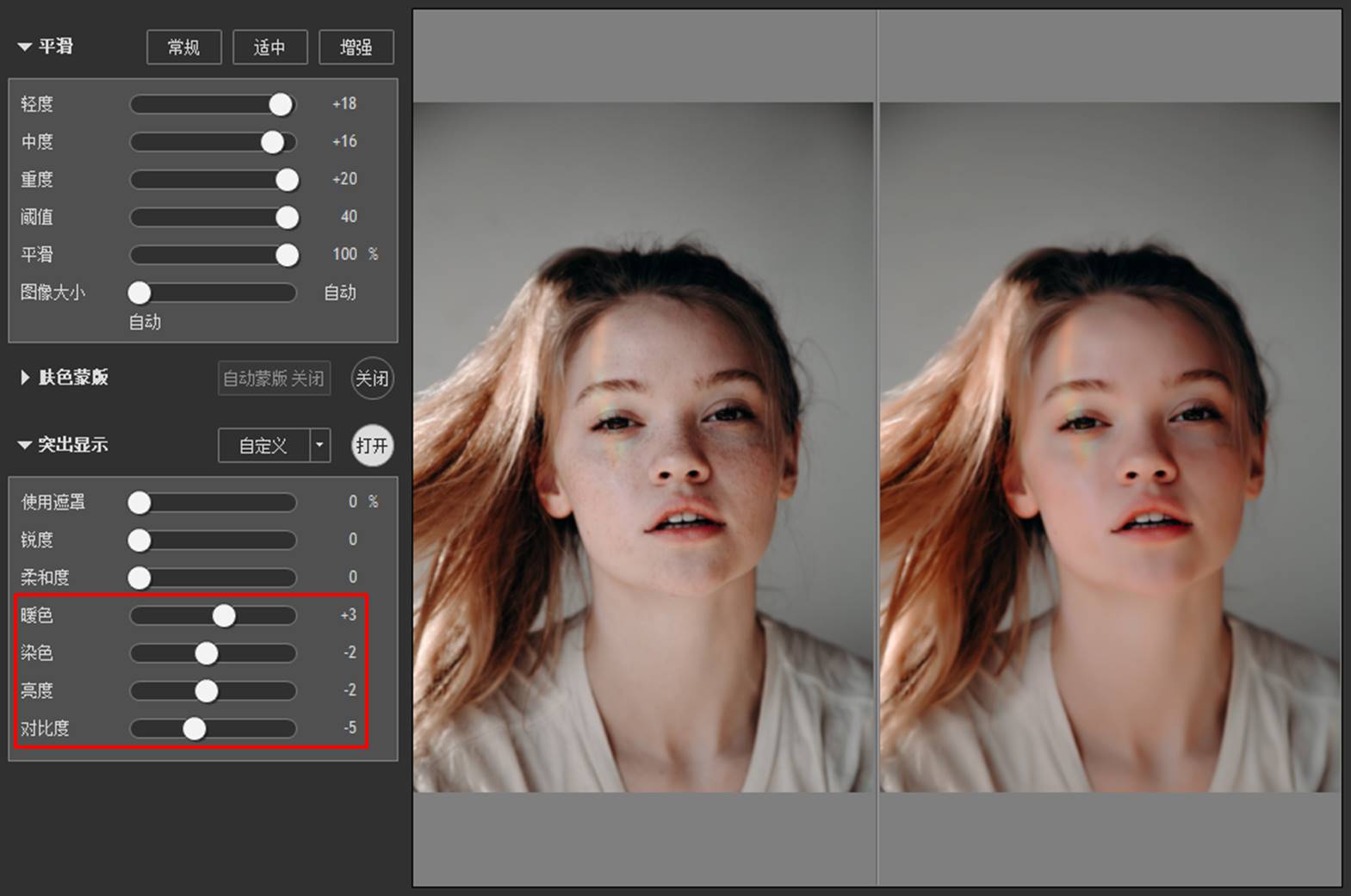
三、小结
综上所述,借助Portraiture智能化的磨皮技术,可让人像的美颜效果显得更加自然,而不会出现过度美颜而泛假的效果。另外,搭配其色彩、亮度的参数,可同时完成人像的色调、亮度调整,增强美颜效果。
作者:泽洋
展开阅读全文
︾